procreate新手指南🔥吃透这12页纸就够了


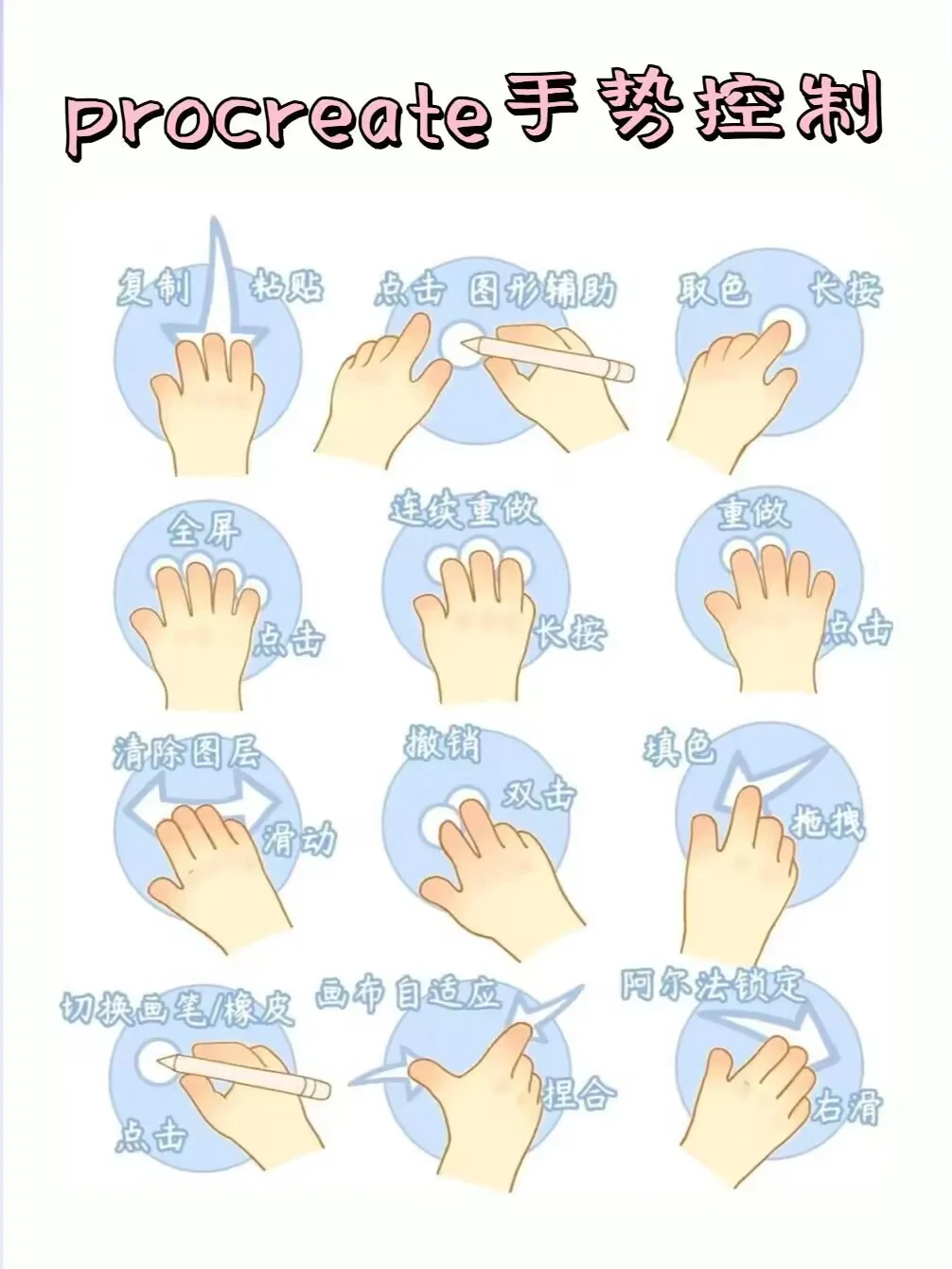

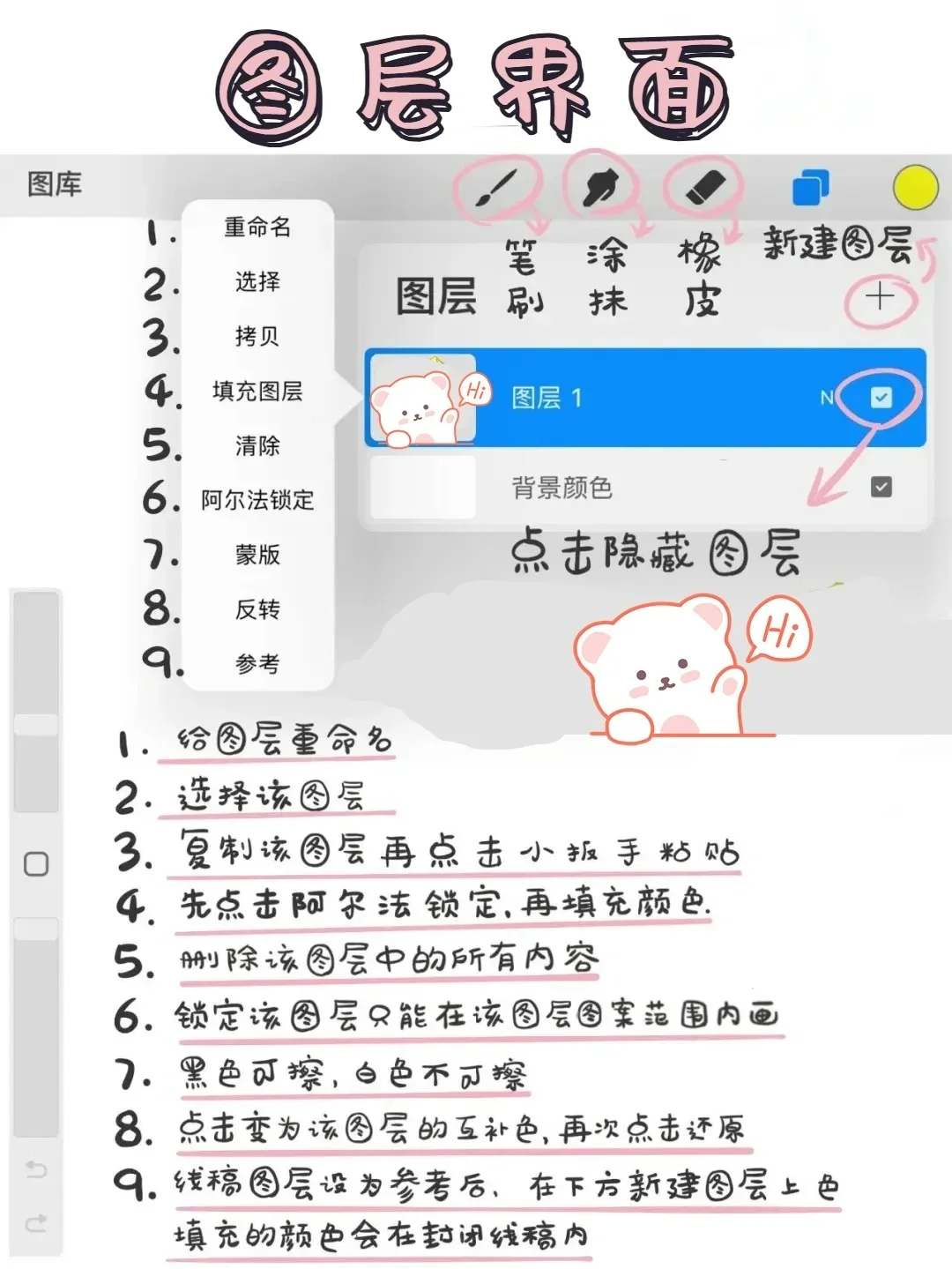
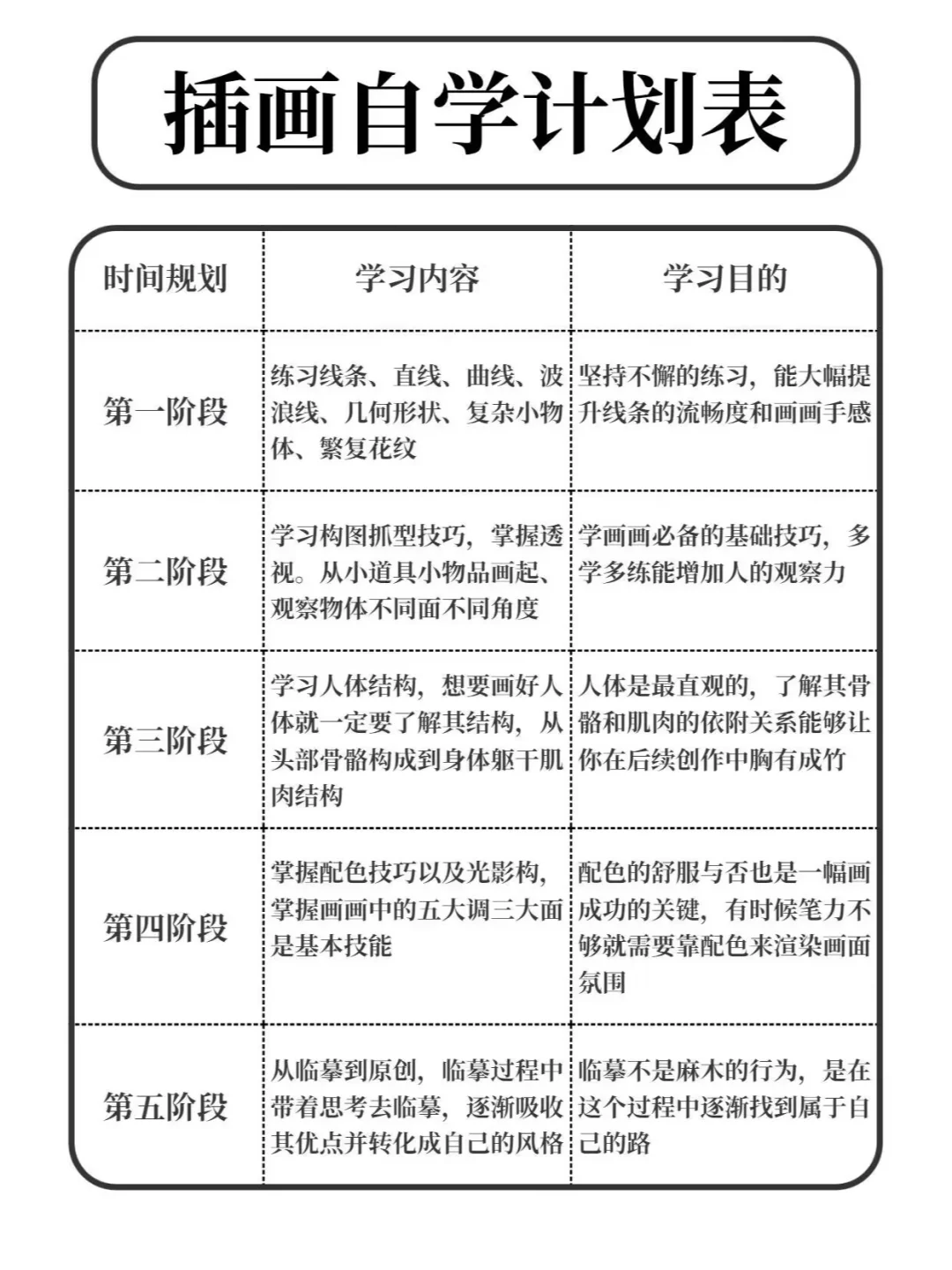
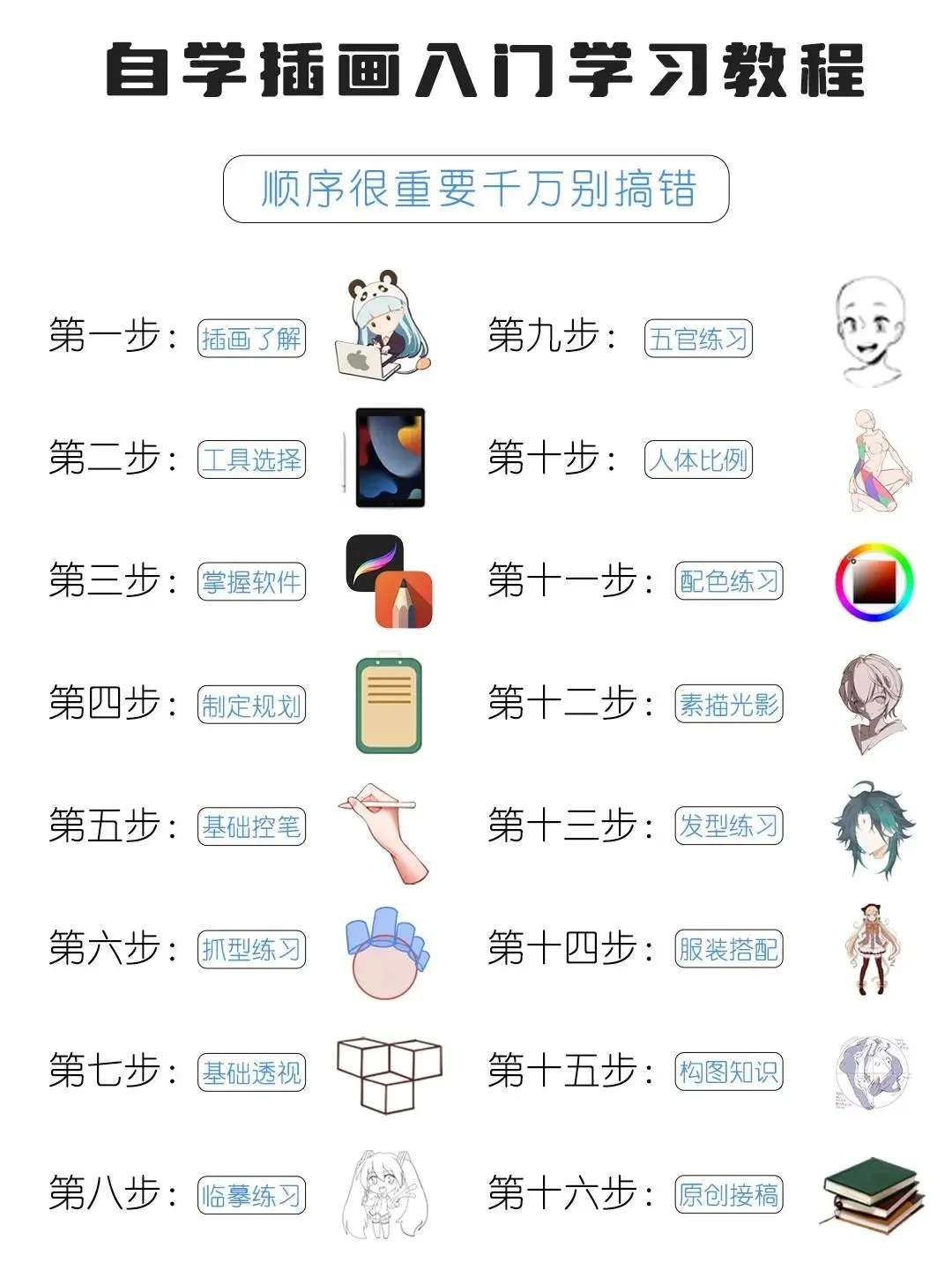
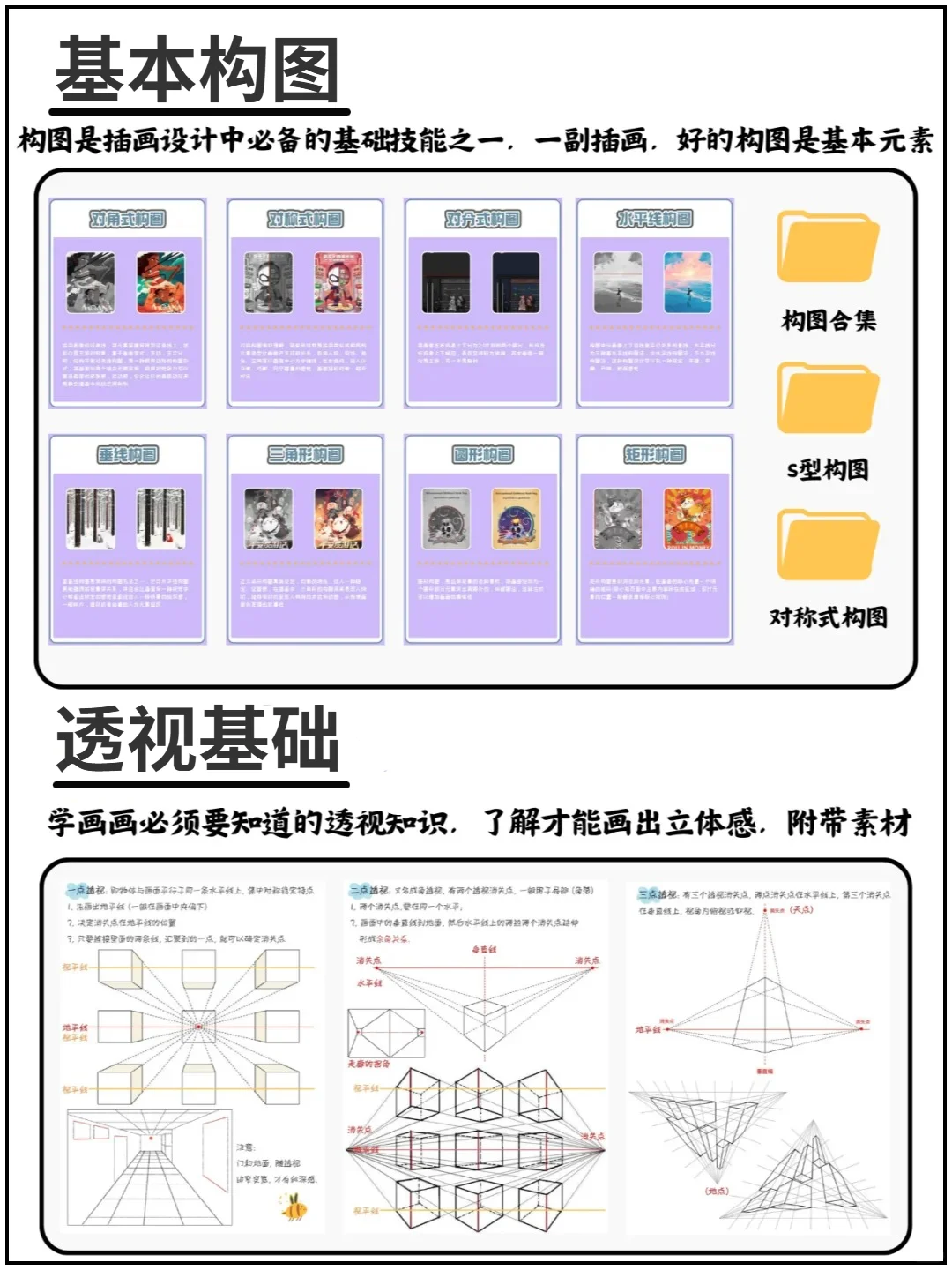
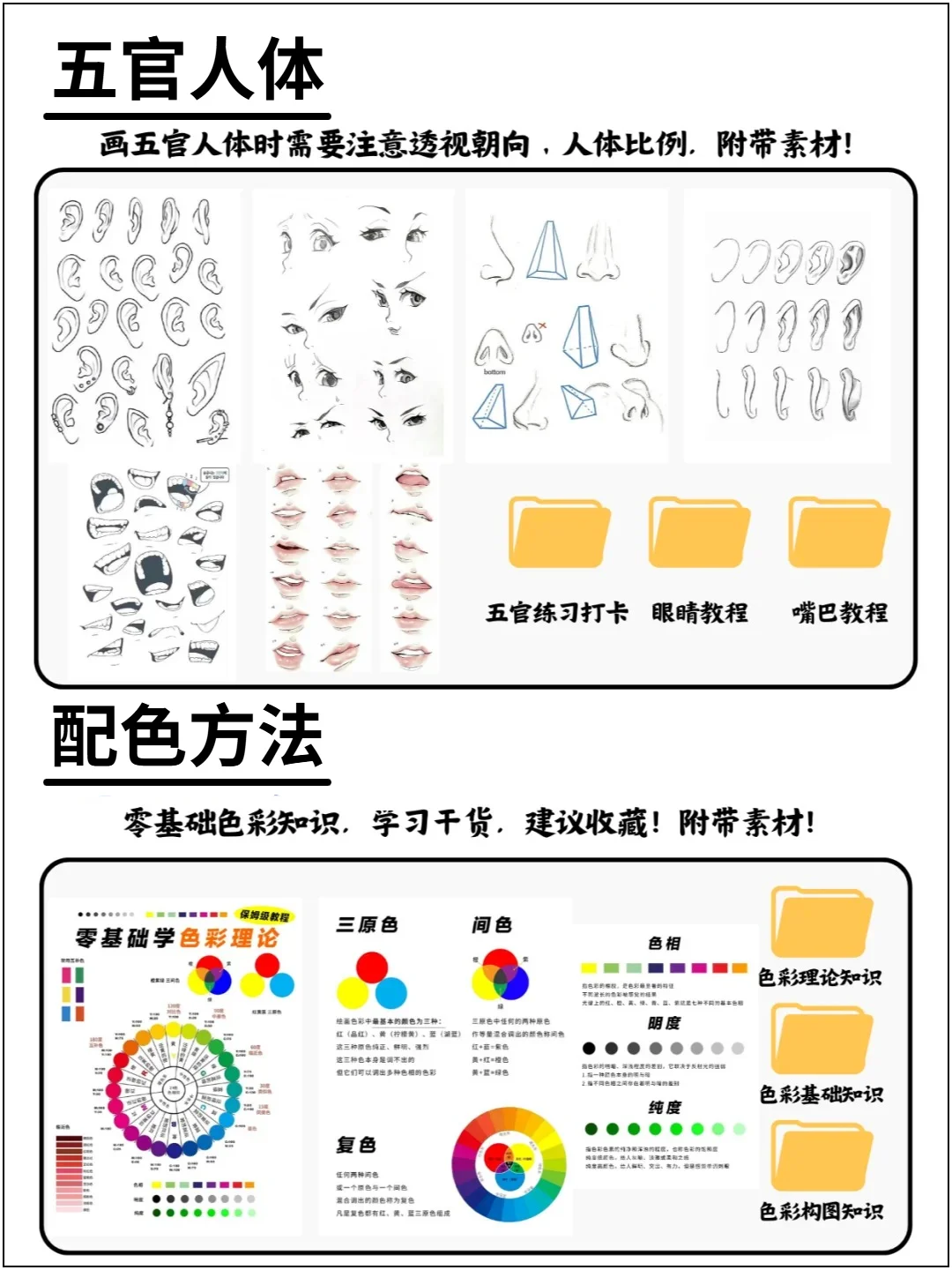
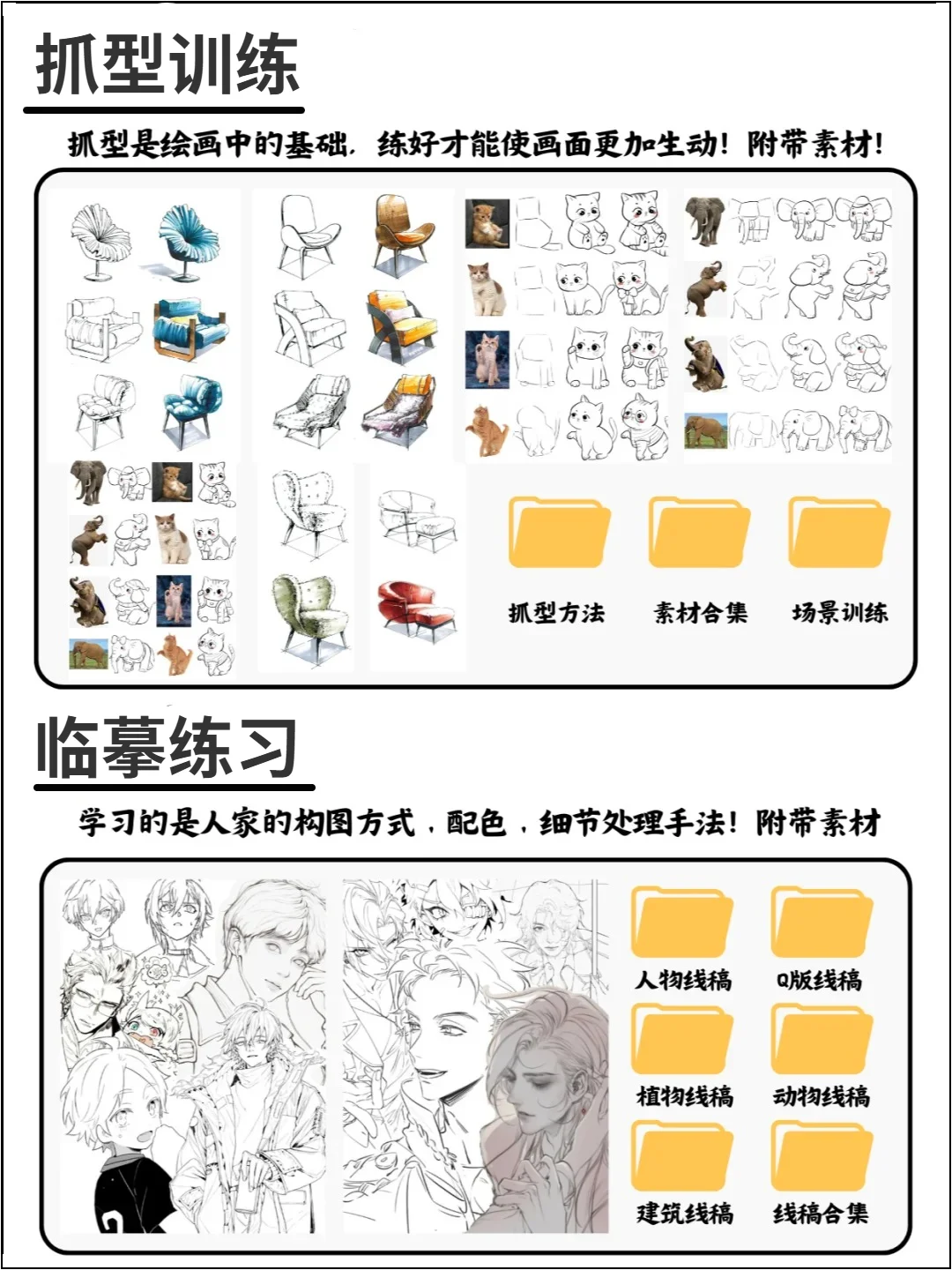
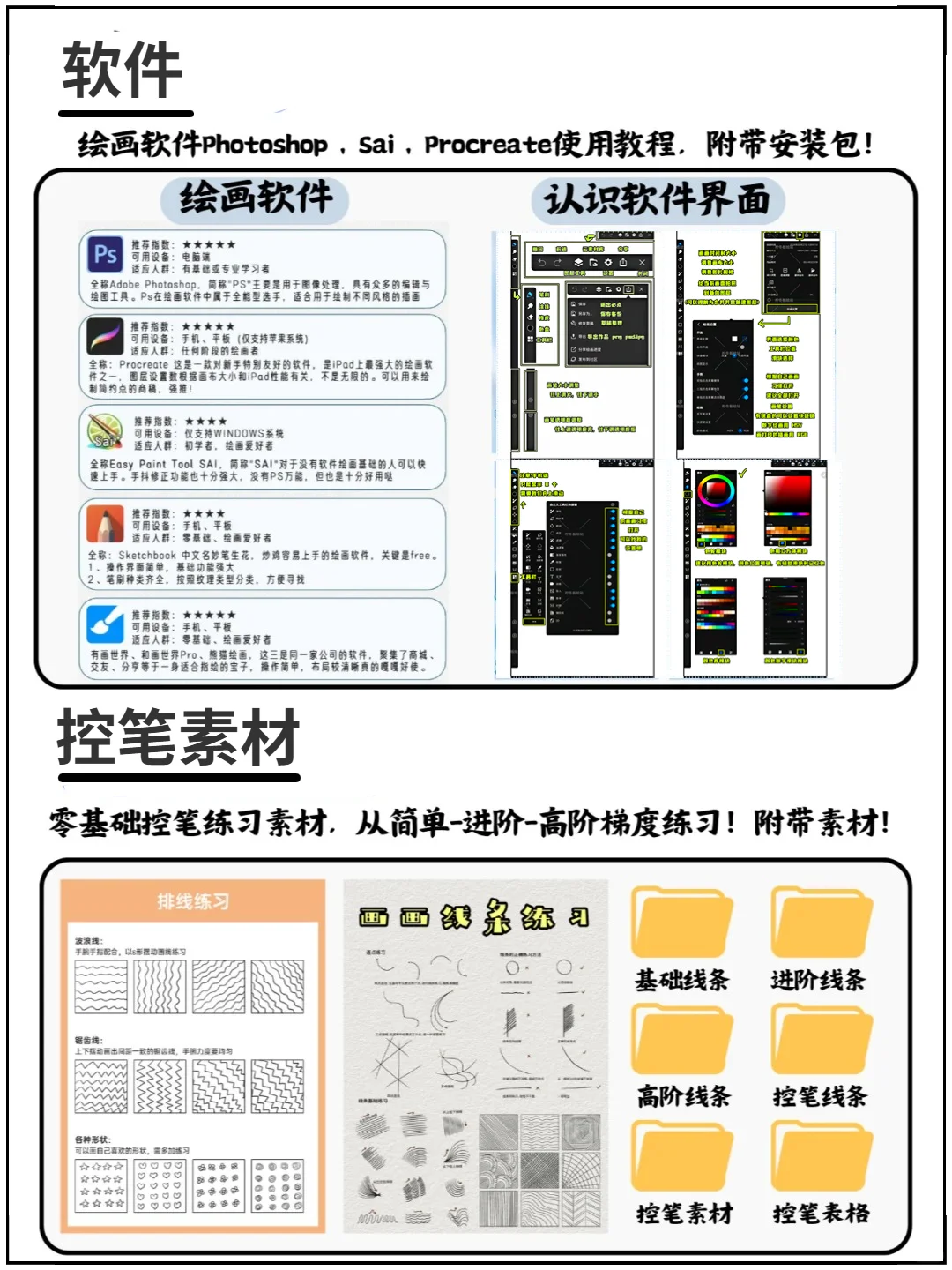
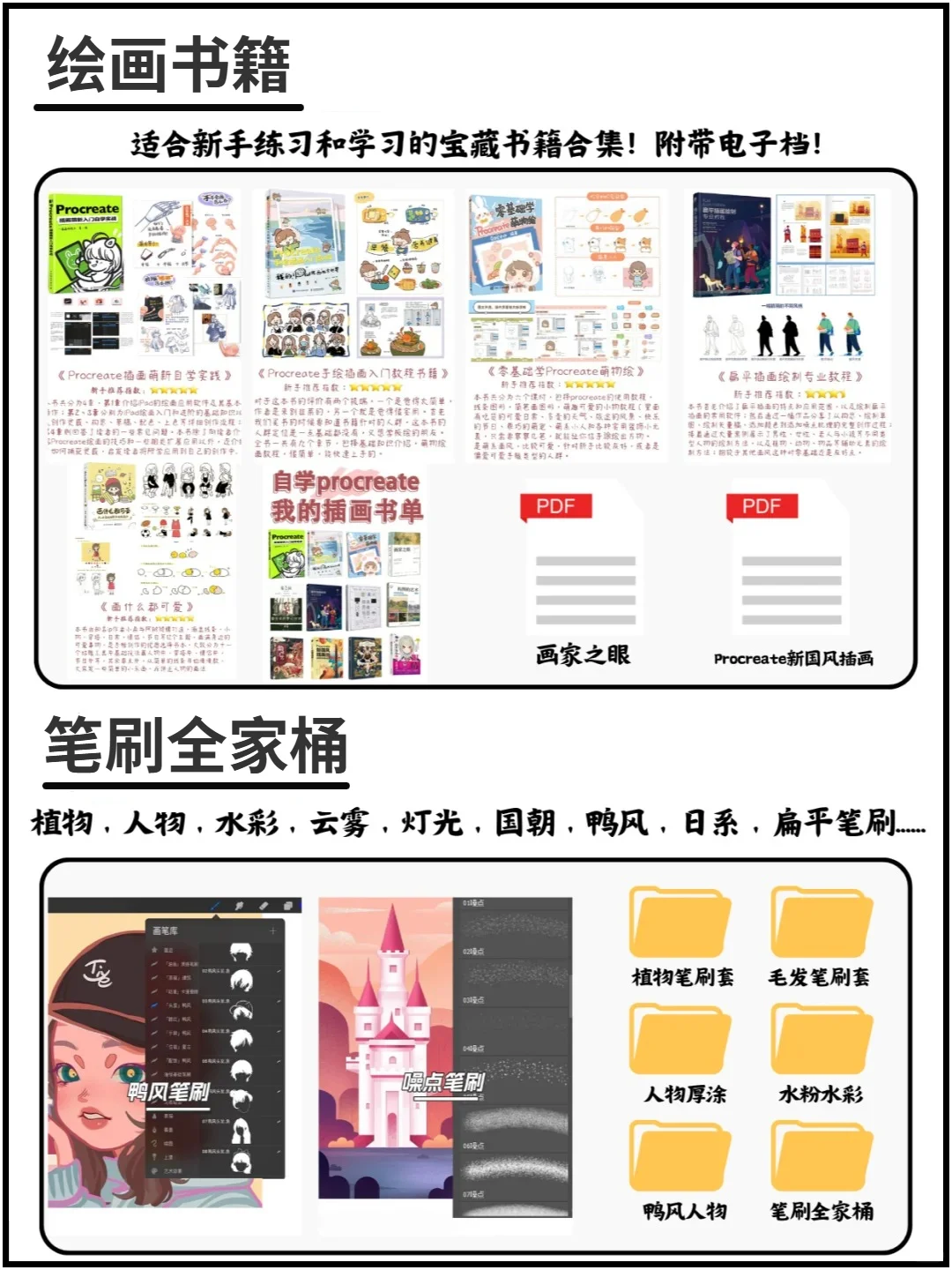
🎉对于之前所发布的画世界Pro这个软件,很多同学有说自己使用的是Procreate,那么今天我给大家整理了Procreate这个软件的使用,以及一些常用素材和教程分享给大家,话不多说,让我们一起来学习一下这一款绘画软件吧!
–
📌Procreate 是专为移动式设备设计的高阶绘图应用软件之最。 为求与 iPad Pro 和 Apple Pencil 达到完美和谐所创造,Procreate 让你感受数位艺术中如同现实世界的创作感。(目前Procreate这款软件还是需要付费使用,并且只支持iPad系列)
–
📍侧边栏
Procreate 的界面布置相当简洁,顶栏的内容被分成了左右两个区域,各分配给左右手五个不同的功能按钮,而除了顶栏以外就只有一个简单的侧边栏。
–
📍偏好设置与手势
左上角的扳手状图标打开的是被称为「操作(Actions)」的页面,其中第五项为「偏好设置」。刚刚我提到你可以在这里改变侧边栏的位置,其实这里还有相当多有趣的自定义内容。
–
📍图层
根据底稿勾线时,我们可以在其基础上新建一个图层,并把底稿透明度调低。打开「图层」,按「+」新建图层,然后点击草稿图层选项右侧的「N」,就能打开图层的编辑菜单并调整透明度了。
–
📍色盘
勾线完成后,就可以开始构思初步的配色方案了。在你的配色方案中使用补色来调整配色方案经常能让画面色彩更加协调和平衡,而 5.0 版本更新后色盘中增加的「颜色调和」就是配色时一个非常实用的工具,你可以通过它快速查找某一个颜色的补色、近似色。
–
📍调整
在「调整」选项列表中,提供了诸多后期调试画面所需的功能。
–
列表中最后四个选项「色相、饱和度、亮度」「色彩平衡」「曲线」「重新着色」均可用于后期调整色彩。有的时候我会对着色彩曲线乱调一气,偶尔会得到意想不到的效果,并随之修改色彩方案。
–
📢当然,功能的使用不仅仅只有这些,需要大家更加细致的去使用和探索。
#板绘入门 #绘画学习 #绘画日常 #学习日常 #procreate绘画 #一起画画 #插画学习 #素材分享 #素材组 #零基础学画画
–
📌Procreate 是专为移动式设备设计的高阶绘图应用软件之最。 为求与 iPad Pro 和 Apple Pencil 达到完美和谐所创造,Procreate 让你感受数位艺术中如同现实世界的创作感。(目前Procreate这款软件还是需要付费使用,并且只支持iPad系列)
–
📍侧边栏
Procreate 的界面布置相当简洁,顶栏的内容被分成了左右两个区域,各分配给左右手五个不同的功能按钮,而除了顶栏以外就只有一个简单的侧边栏。
–
📍偏好设置与手势
左上角的扳手状图标打开的是被称为「操作(Actions)」的页面,其中第五项为「偏好设置」。刚刚我提到你可以在这里改变侧边栏的位置,其实这里还有相当多有趣的自定义内容。
–
📍图层
根据底稿勾线时,我们可以在其基础上新建一个图层,并把底稿透明度调低。打开「图层」,按「+」新建图层,然后点击草稿图层选项右侧的「N」,就能打开图层的编辑菜单并调整透明度了。
–
📍色盘
勾线完成后,就可以开始构思初步的配色方案了。在你的配色方案中使用补色来调整配色方案经常能让画面色彩更加协调和平衡,而 5.0 版本更新后色盘中增加的「颜色调和」就是配色时一个非常实用的工具,你可以通过它快速查找某一个颜色的补色、近似色。
–
📍调整
在「调整」选项列表中,提供了诸多后期调试画面所需的功能。
–
列表中最后四个选项「色相、饱和度、亮度」「色彩平衡」「曲线」「重新着色」均可用于后期调整色彩。有的时候我会对着色彩曲线乱调一气,偶尔会得到意想不到的效果,并随之修改色彩方案。
–
📢当然,功能的使用不仅仅只有这些,需要大家更加细致的去使用和探索。
#板绘入门 #绘画学习 #绘画日常 #学习日常 #procreate绘画 #一起画画 #插画学习 #素材分享 #素材组 #零基础学画画
 夜雨聆风
夜雨聆风